Inställningen "Använd E-postadress från"/"useUserEmailAddress" avgör om användarens eller anläggningens adress ska användas.
Kontaktregister > Anläggning, e-postadress innehåller anläggningens e-postadress. Automatgenererade mail, t.ex. varningar om missade gruppaktivitetspass, skickas alltid från anläggningens e-postadress.
Gå till personkortets marknadsflik
Klicka på ikonen "E-post"
Gå till Back Office > Personer
Sök fram de kunder som ska ingå i massutskicket
Använd den översta kryssrutan för att markera alla i listan.
Välj Verktyg > "E-post" så får ni upp e-postdialogen innehållande alla personer ni markerat i listan (förutsätter att den inloggade användaren har rättigheter för detta).
Om färre än 100 e-postmeddelanden skickas visas bekräftelse som en "toast" högst uppe på skärmen under några sekunder.
Om fler än 100 e-postmeddelanden skickas visas en bekräftelse i en popup som användaren behöver stänga. Detta eftersom utskick av stora volymer kan ta en stund, och användaren ska få en chans att se information om skickade meddelanden och aktivt stänga.
Öppna bokningen för en gruppaktivitet i Resource Planner
Klicka på "Personlista" ovanför deltagarlistan. De deltagare som finns i kontaktregistret visas då i personlistan.
Markera alla.
I menyn, välj Verktyg > "E-post" (förutsätter att den inloggade användaren har rättigheter för detta).
Att skicka HTML-mail kan vara problematiskt eftersom olika e-postklienter visar ditt meddelande olika. Så är det oavsett om meddelandet skickas från BRP eller något annat system. Genom att följa dessa instruktioner minskar risken för att brevet ska visas felaktigt.
Tänk på att bara använda typsnitten Arial, Georgia, Times New Roman eller Verdana. Andra typsnitt visas sannolikt inte rätt hos alla mottagare.
Klicka på "Testskicka" och se om innehållet visas som du önskar när du får testutskicket.
Under menyalternativet "Verktyg" i e-postredigeraren finns möjlighet att skriva eller klistra in innehåll i HTML
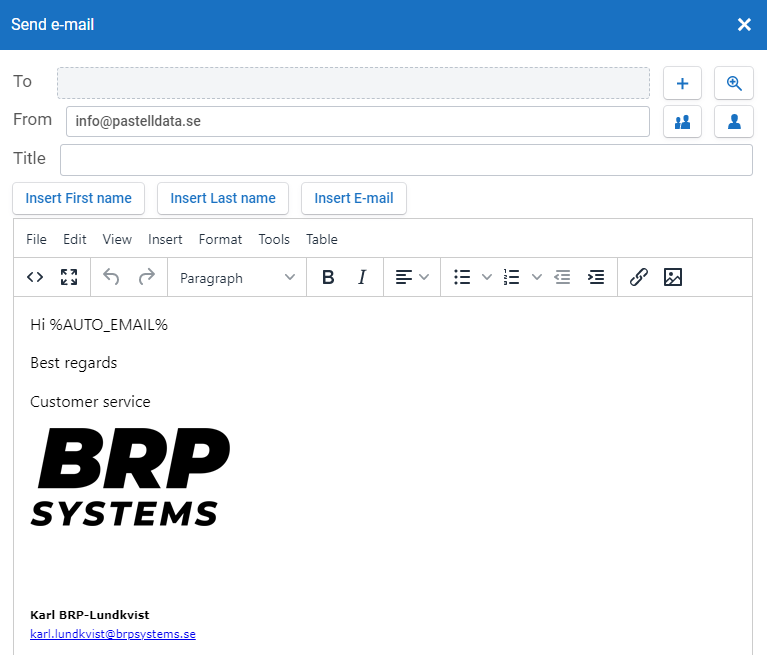
Mallen som används när ett nytt e-postmeddelanden skapas kommer från meddelandemallen "E-mail template" under BRP Configuration > Inställningar > Meddelandemallar
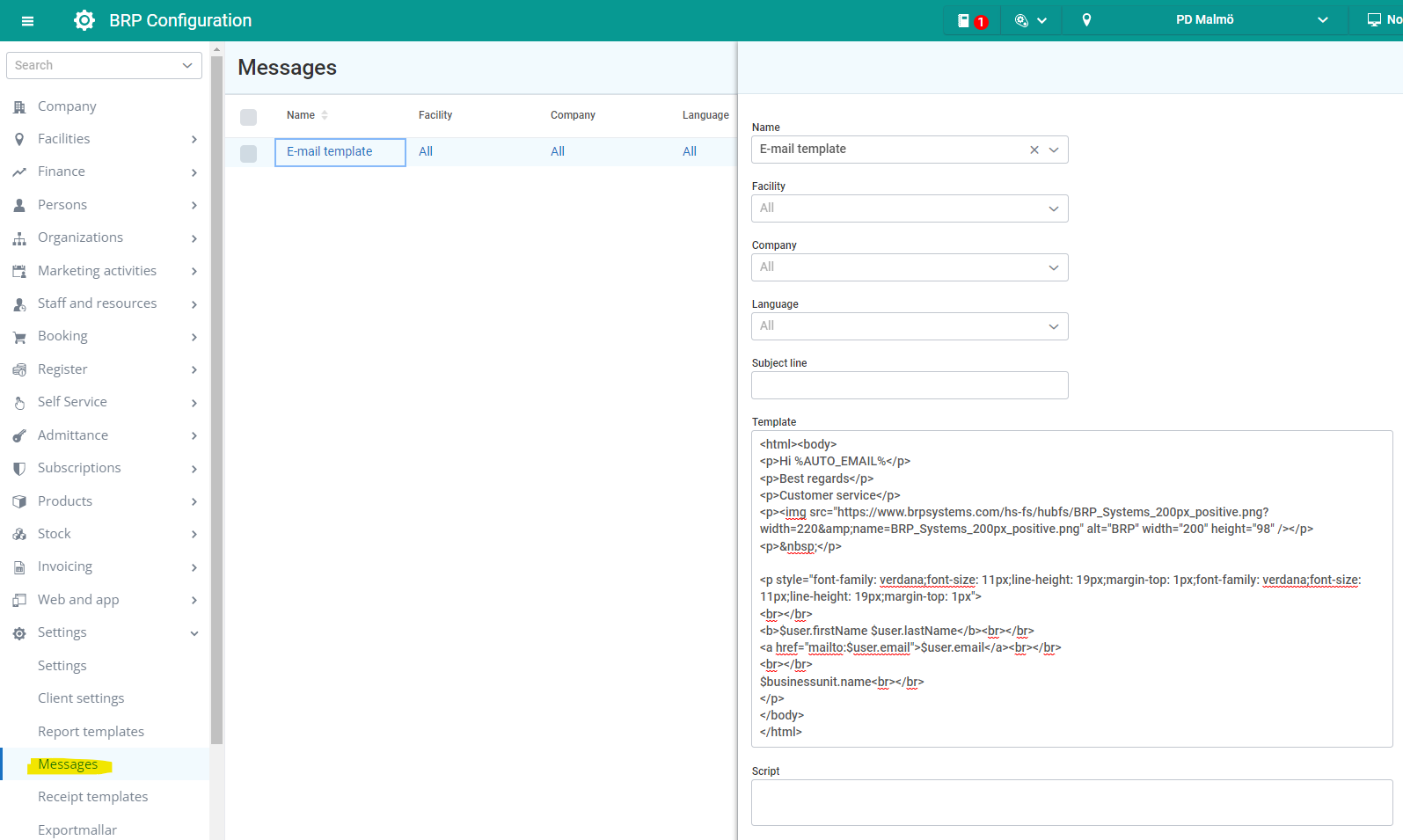
För att du ska kunna infoga bilder måste du först lägga upp den på en webserver. Det finns många tjänster som hjälper dig att göra detta enkelt och gratis om du inte har tillgång till en egen möjlighet till hosting.